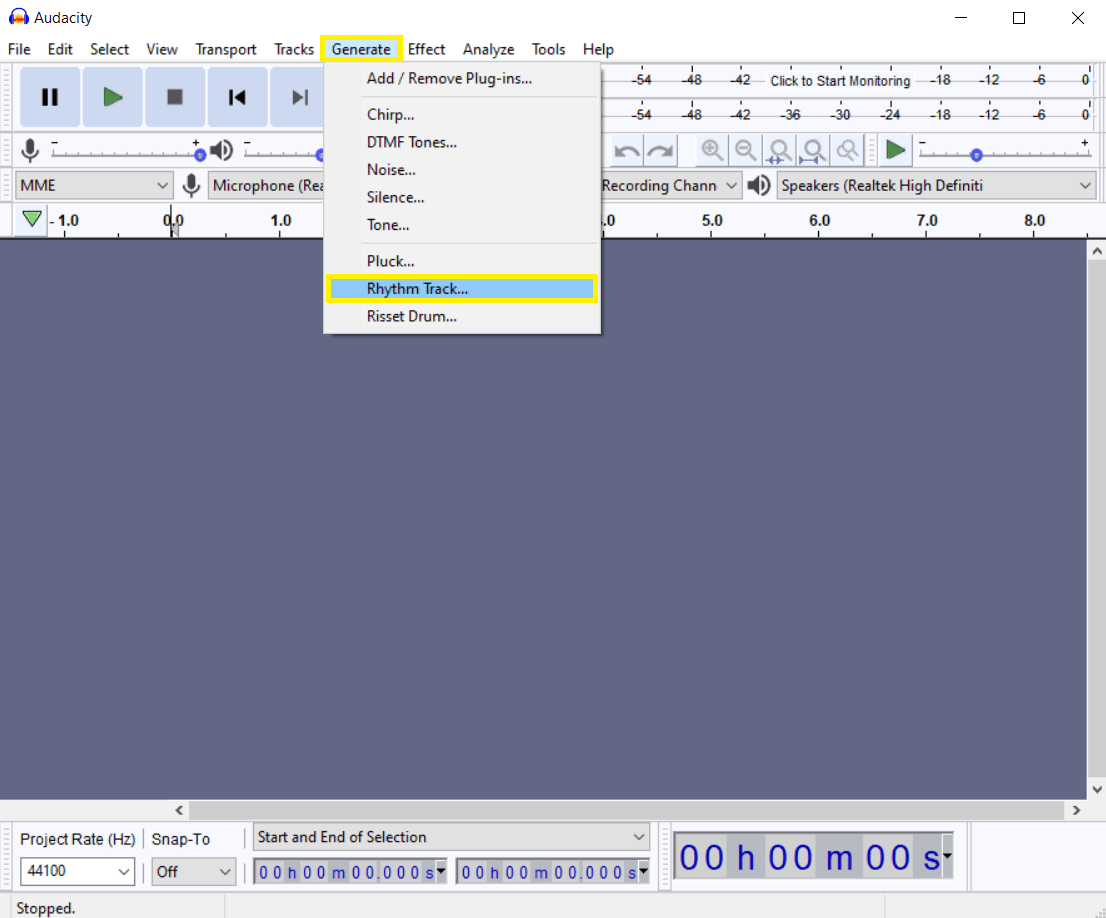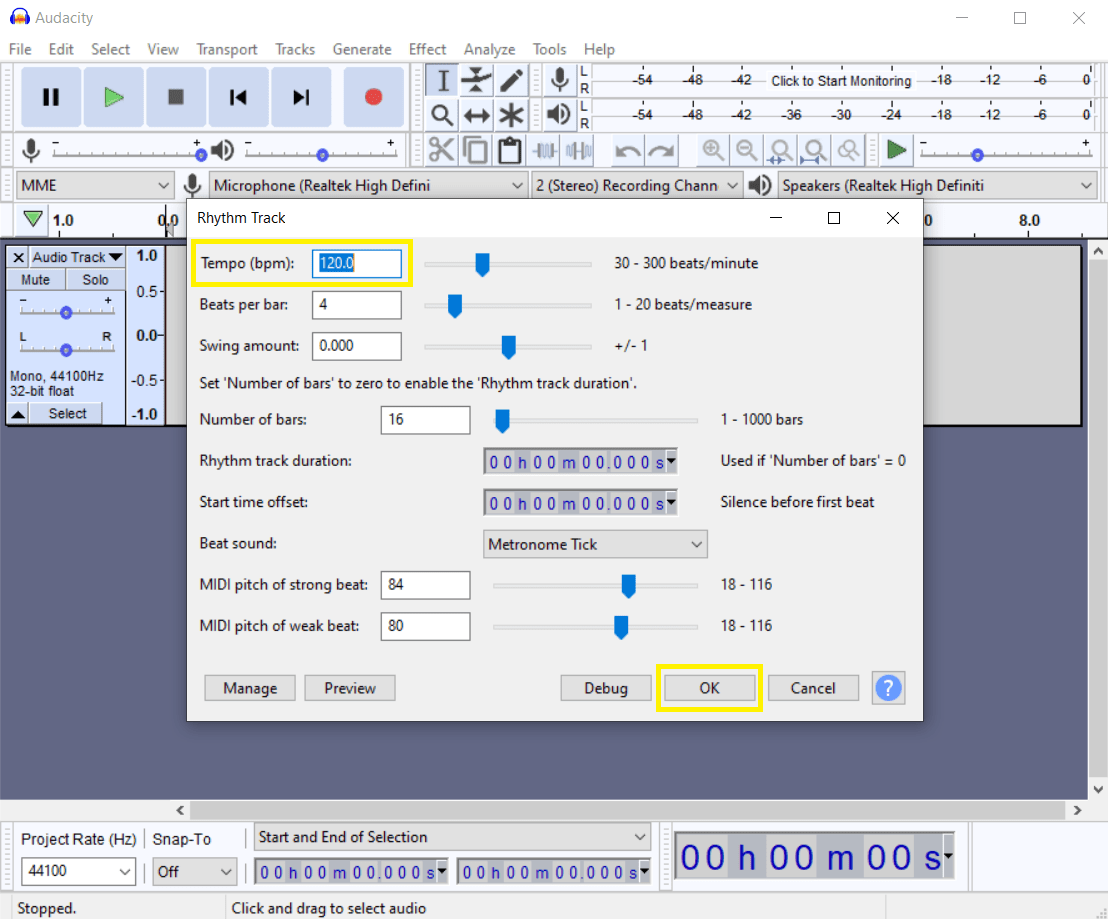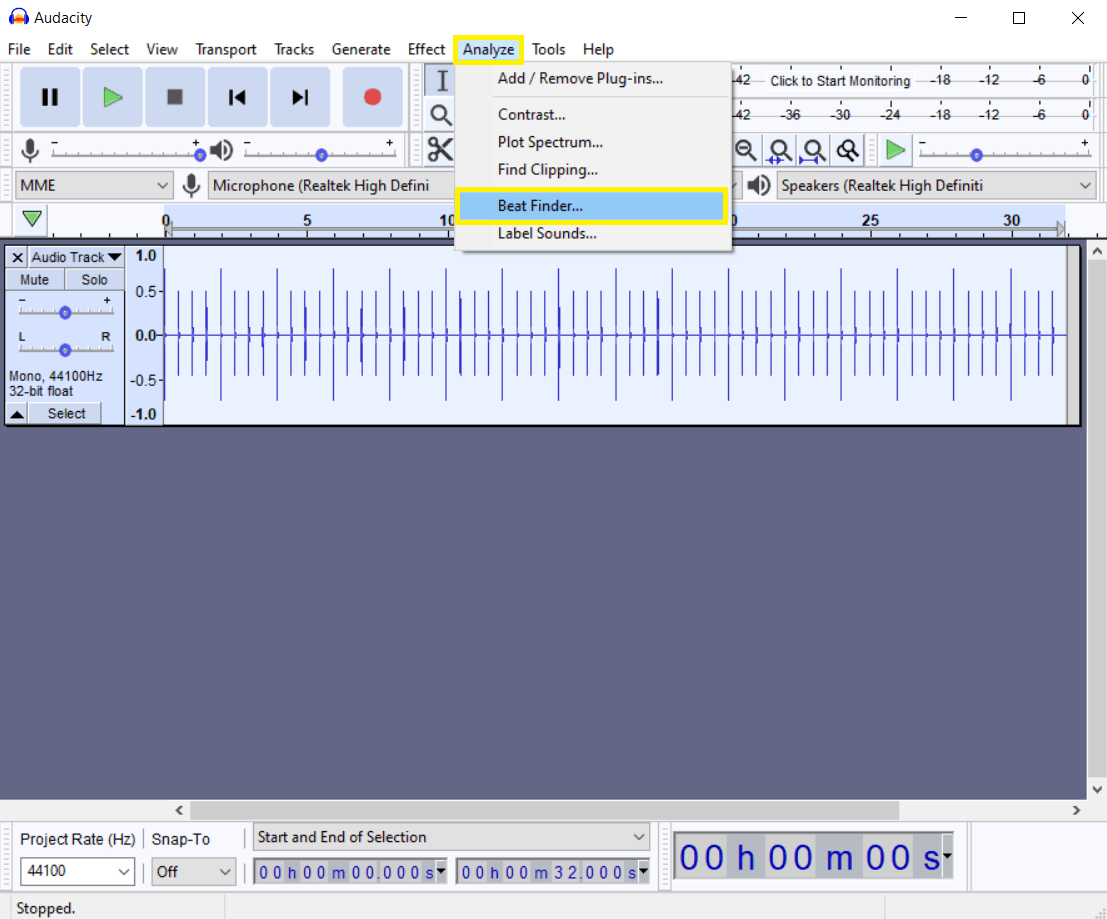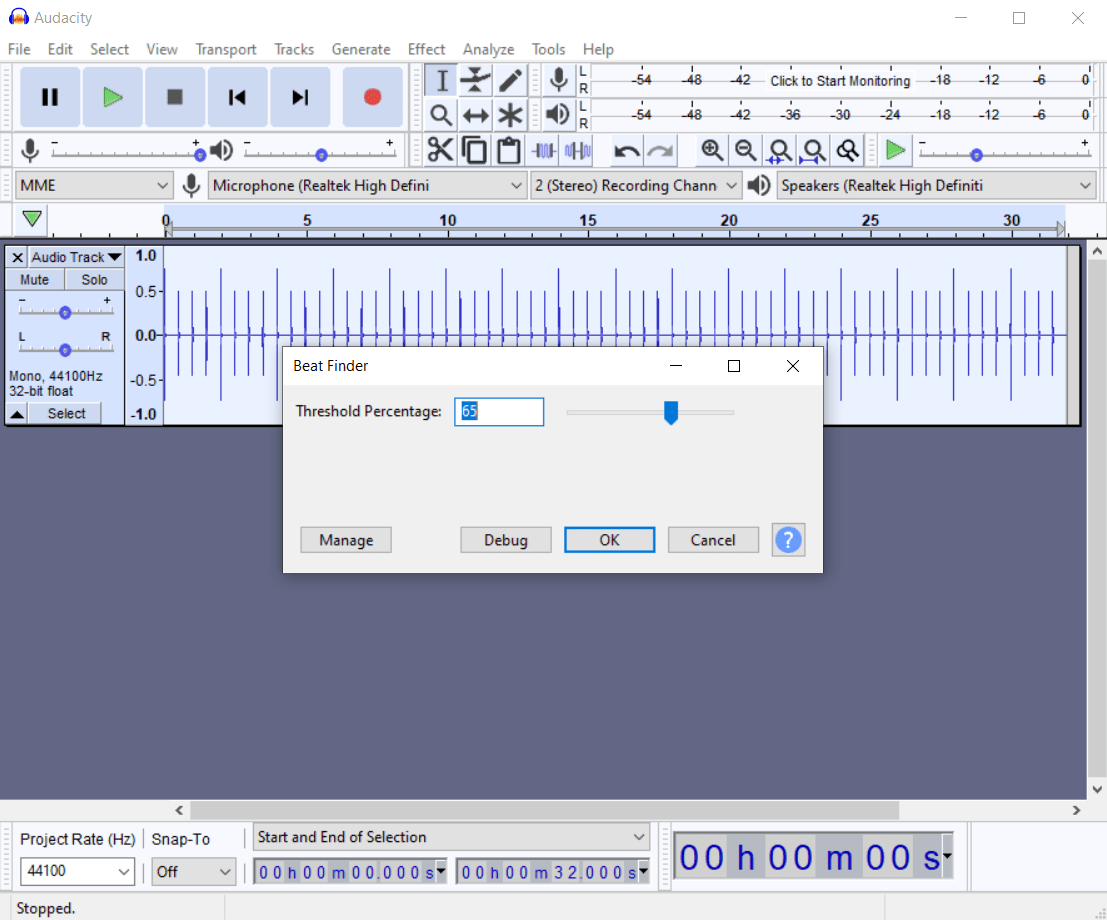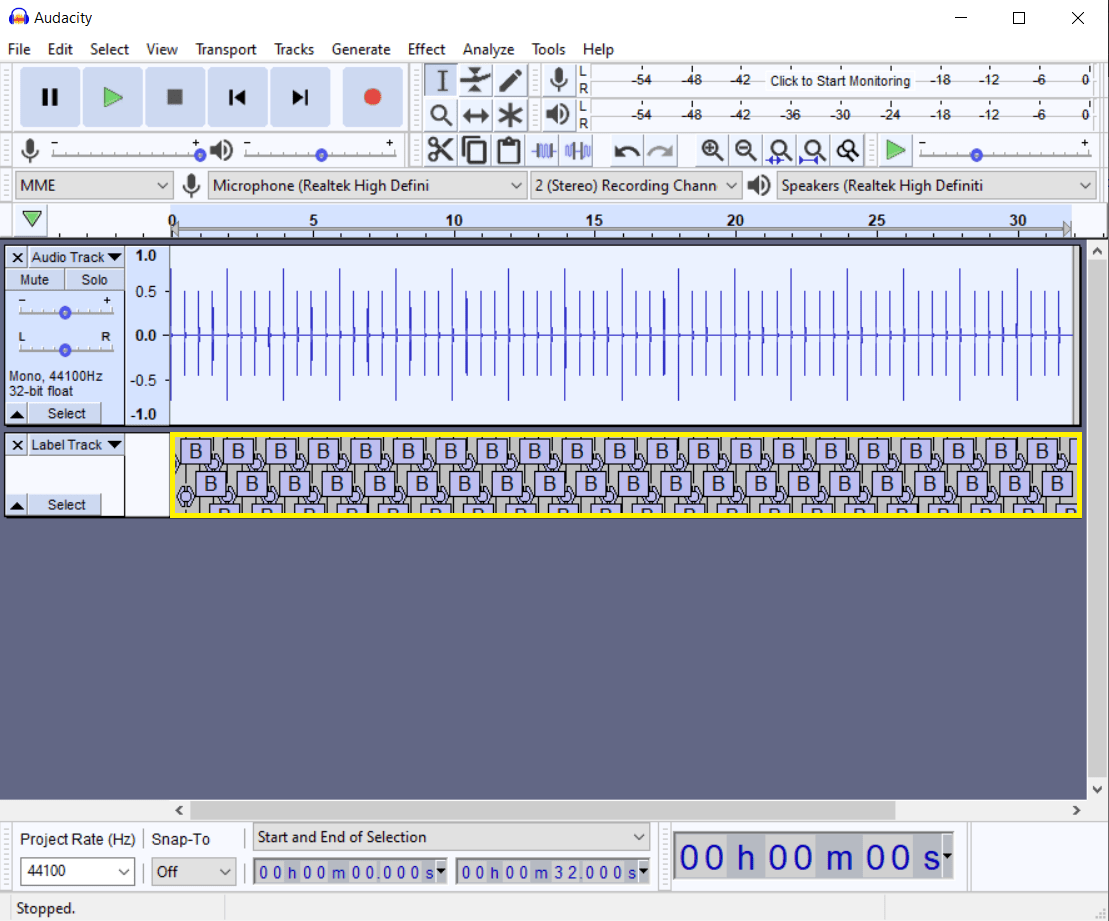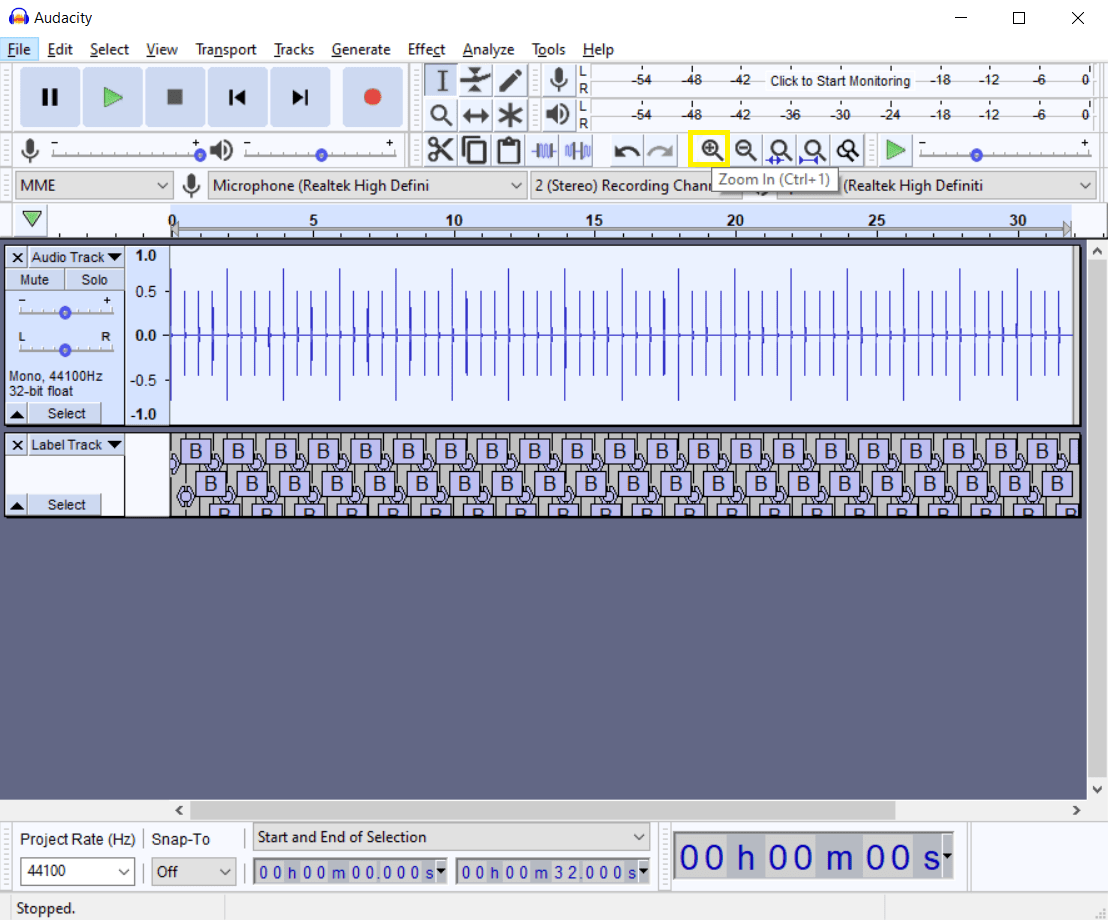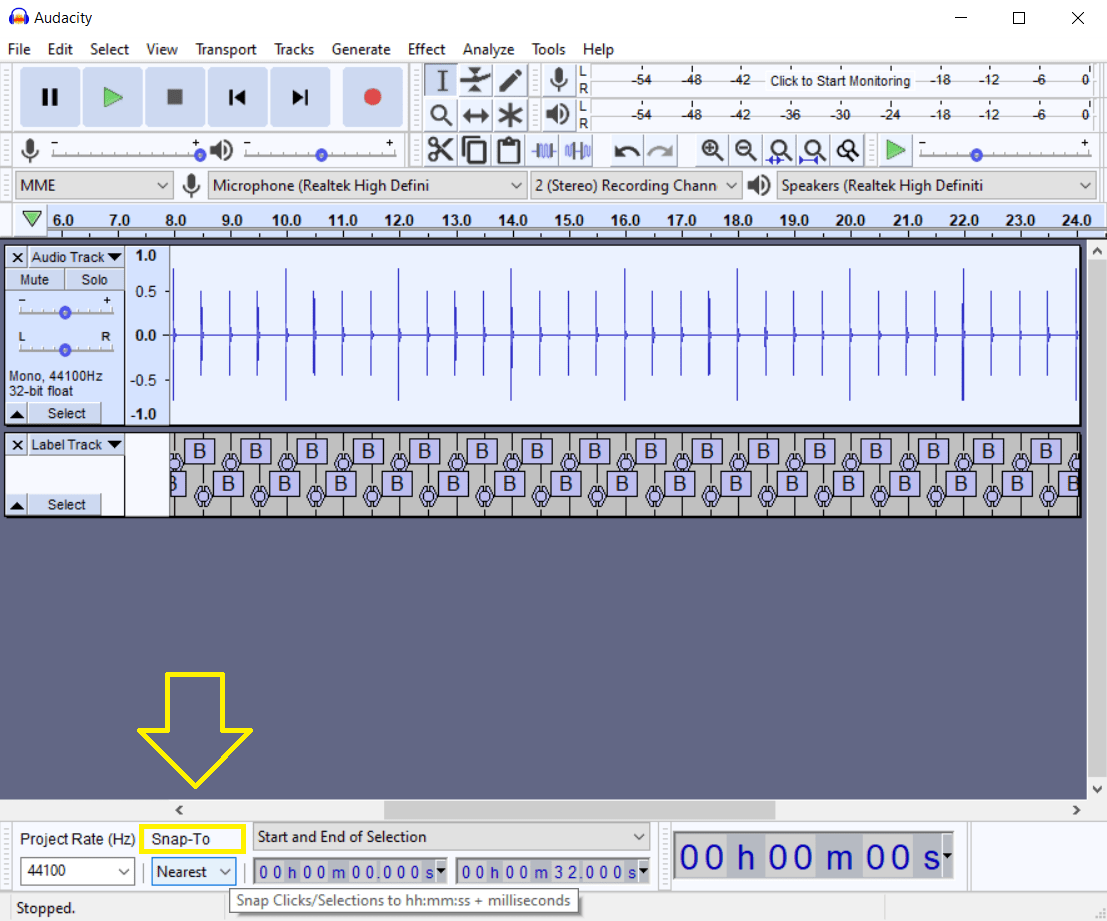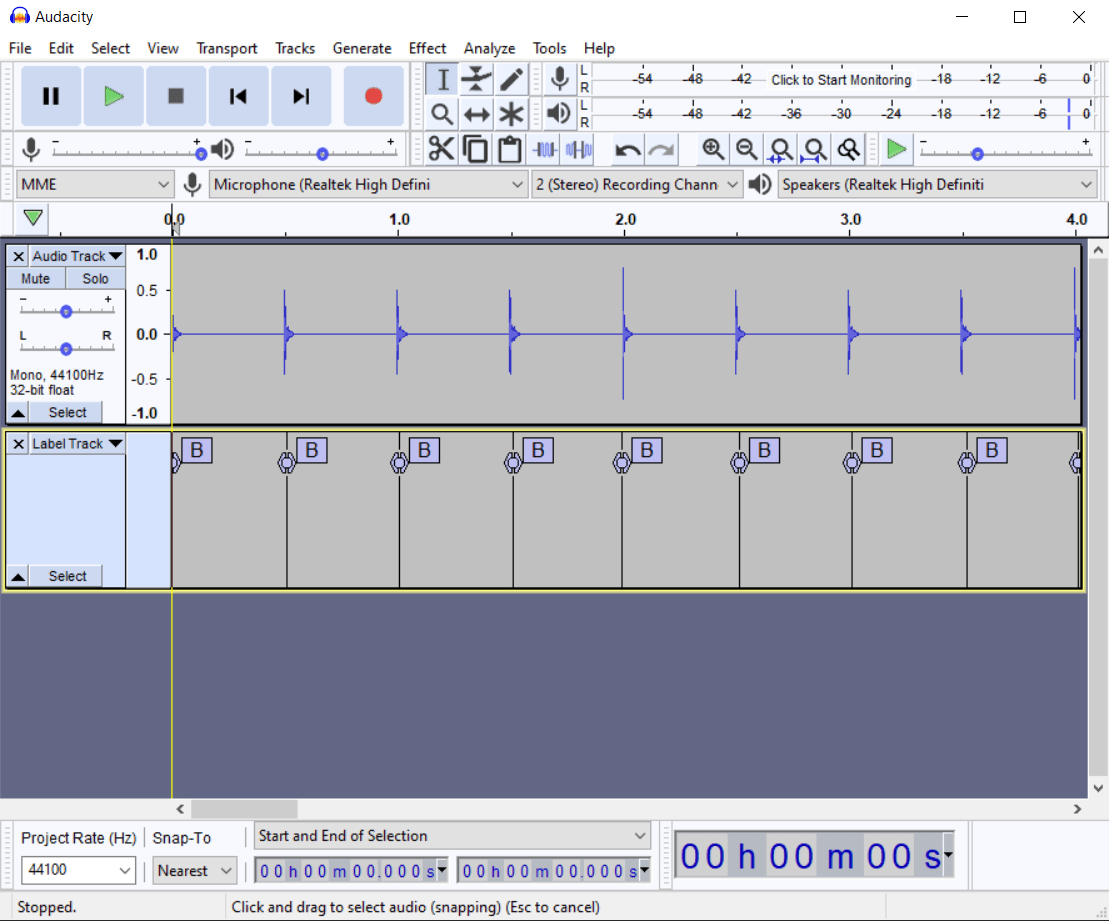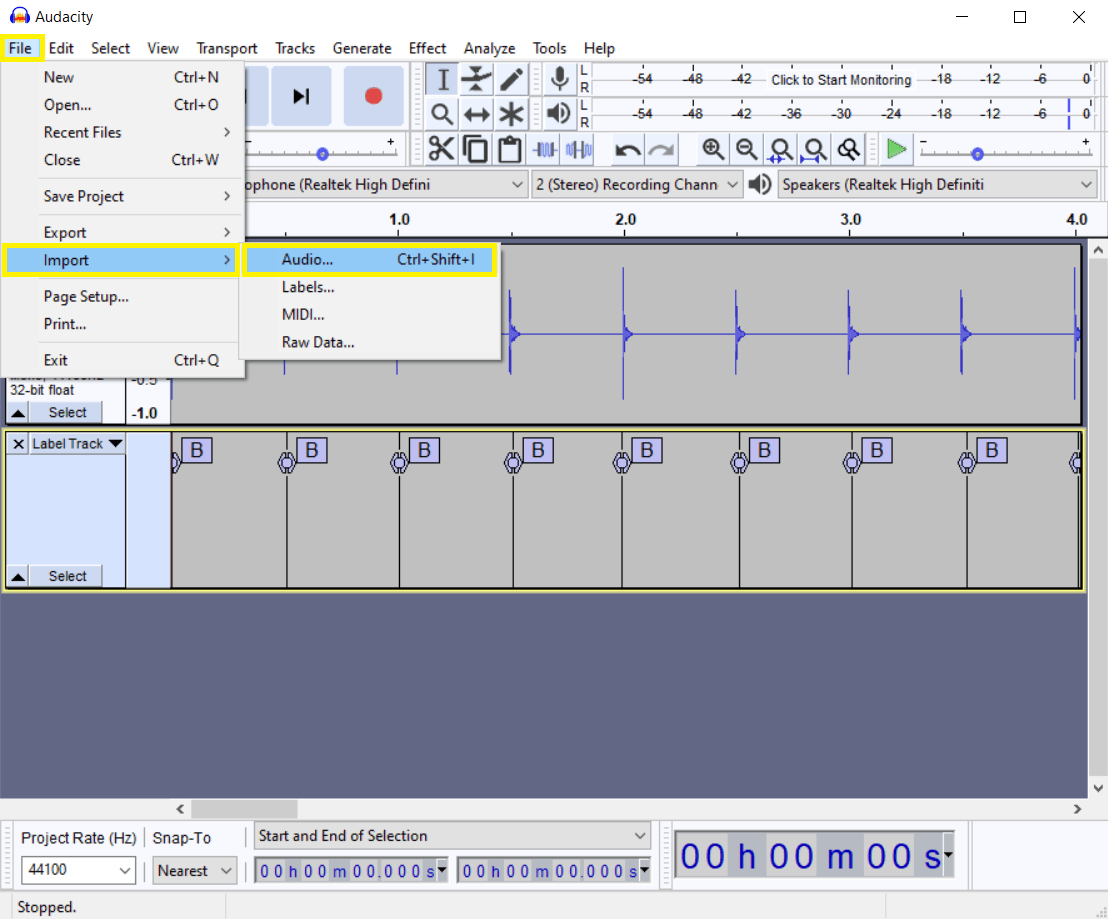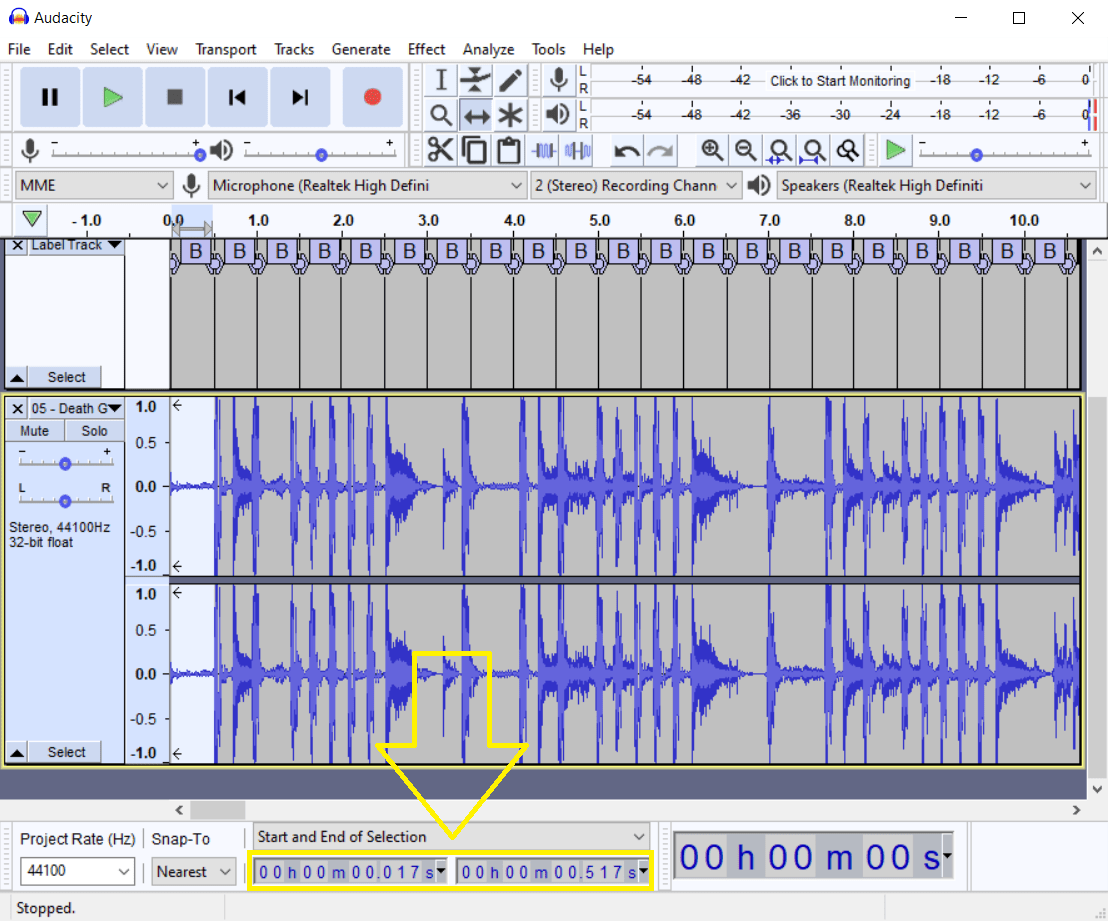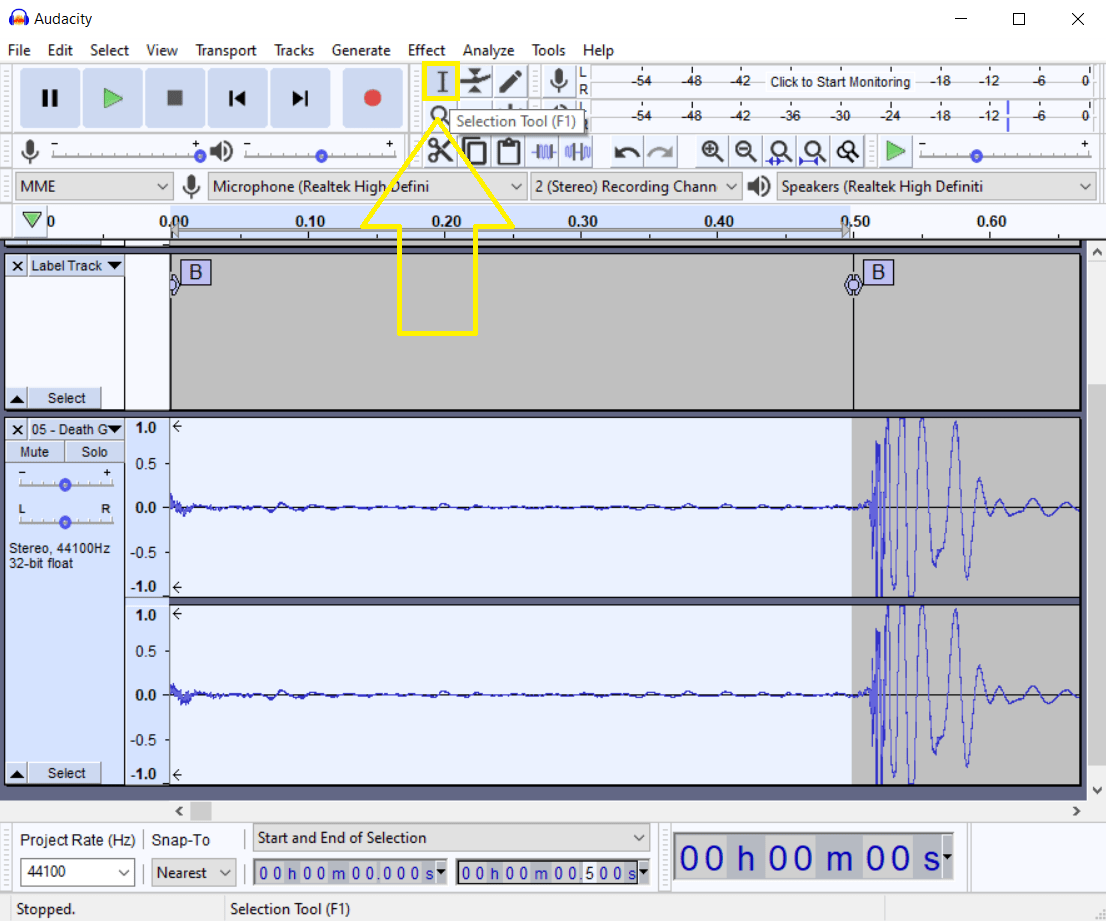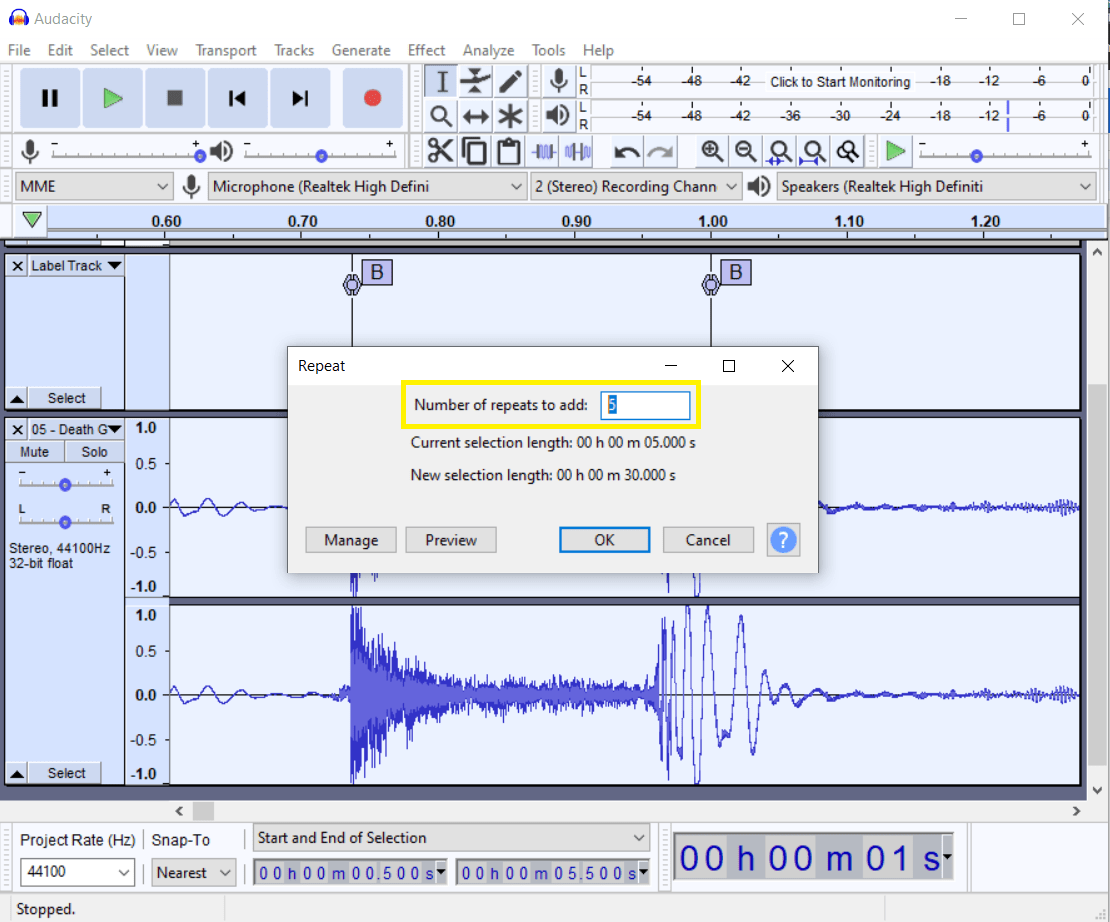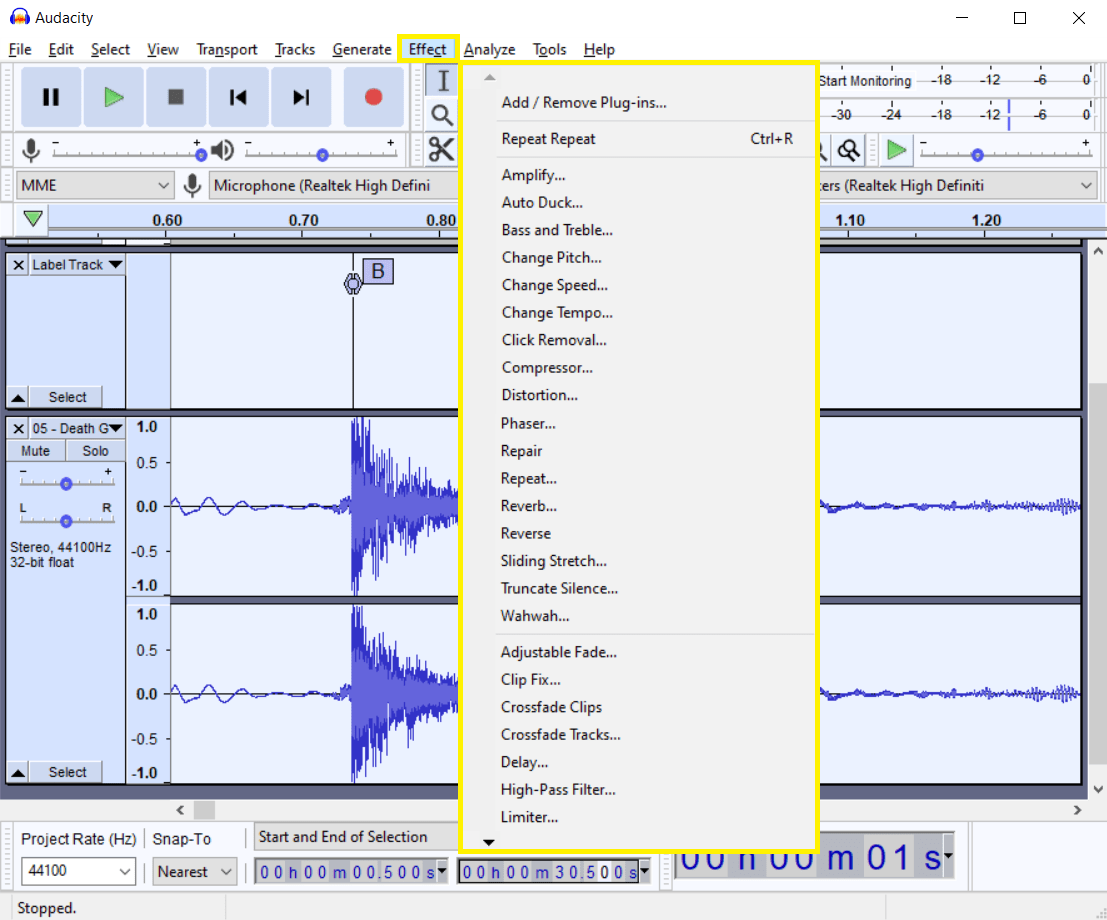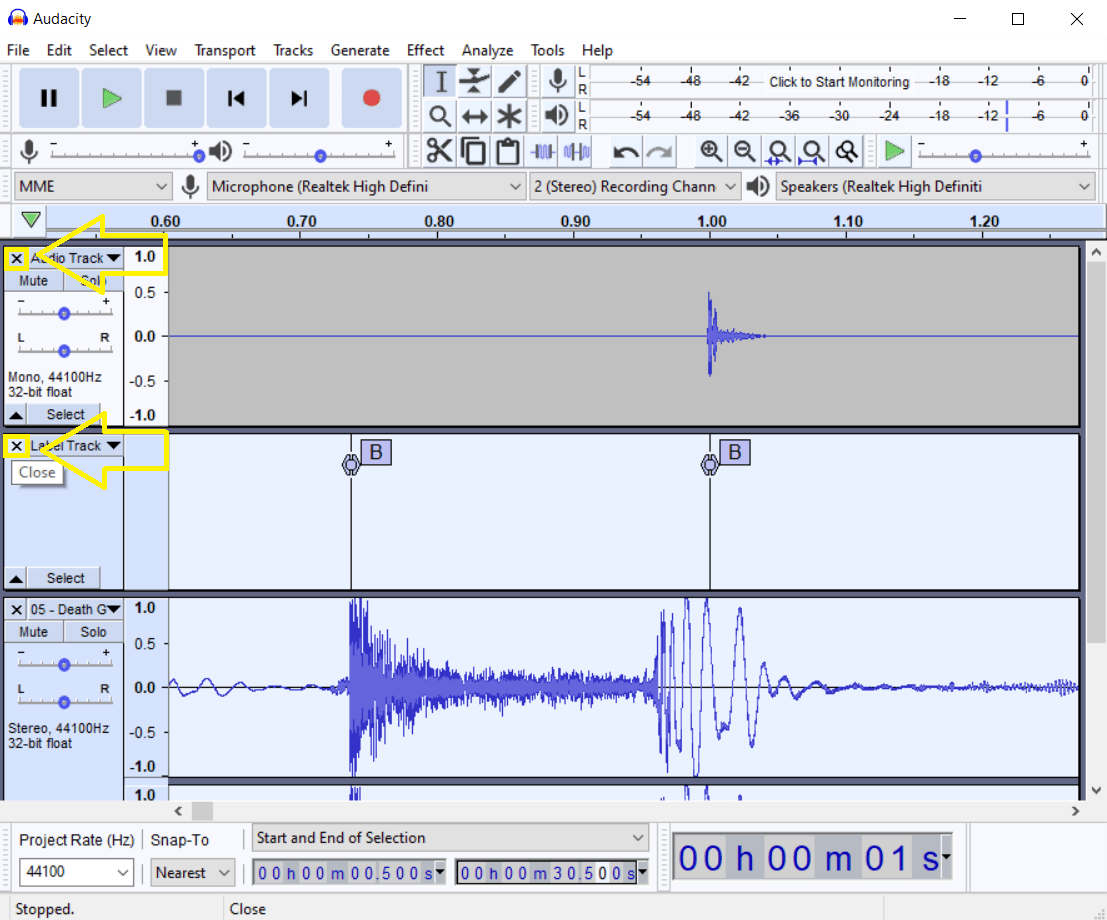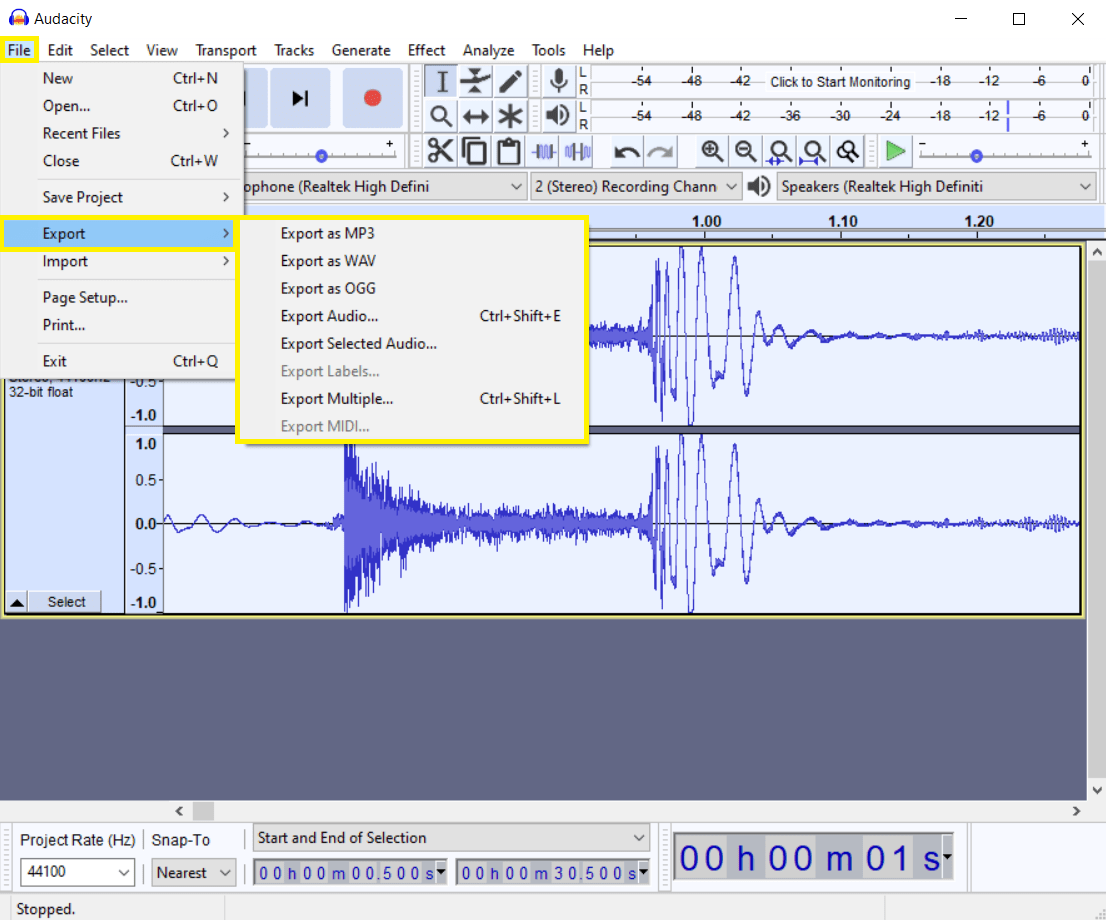Beats maken voor DJ's
Het maken van beats is een steeds populairdere manier van zelfexpressie, en het is geen wonder waarom. Iedereen kan beats maken, ongeacht leeftijd, achtergrond en ervaring in het maken van muziek. Beats kunnen worden gebruikt in een grote verscheidenheid aan muziekgenres en -stijlen, van techno, deep house, dubstep en reggaeton tot rap, hiphop en trap.
De makkelijkste manier om het maken van beats te oefenen is door te leren van bestaande nummers die gemaakt zijn door bekende muziekproducenten en je favoriete artiesten. Met behulp van LALAL.AI kun je drums en percussie uit elk willekeurig audiotrack halen en ze bewerken in Audacity om beats of zelfs een heel nieuw eigen nummer te maken.
Hoe u drums uit een audio- of videobestand kunt halen met LALAL.AI
- Open LALAL.AI in je browser.
- Klik op de knop Vocaal en instrumentaal om de lijst met Stemafscheidingstypen te openen.
- Kies de optie Drums in het uitrolmenu.
- Upload uw audio of video. Klik op de knop Selecteer bestanden of sleep het bestand.
- Luister na de verwerking naar de voorbeeldstammen. Als wat u hoort u bevalt, klikt u op de knop Het hele bestand verwerken.
- (Deze stap is alleen van toepassing op premiumgebruikers) Selecteer het uitvoerformaat. Al je de resultaten in hetzelfde formaat wilt als het bestand dat je geüpload hebt, sla deze stap dan over.
- Meld je aan en klik op de klop Volledig splitsen.
- Klik op het download icoon (⤓) naast de Drums track om deze op te slaan.
Tip: Als je denkt dat de previews overcomprimeerd klinken, of je hoort de geluiden van de ene stem in de andere klinken, probeer dan de Geavanceerde verwerkingsmodus te wijzigen.
Klik op het instellingenpictogram links van de previews. Zoek Geavanceerde verwerking in het uitklapmenu en kies een andere modus dan je huidige. Klik op de knop Nieuwe previews maken.
Als je de resultaten in een ander formaat wilt exporteren, klik dan op de pijl op de knop Volledig splitsen en kies een indeling in het dropdown-menu.
De resulterende bestanden worden gedownload in hetzelfde formaat als het bestand dat je oorspronkelijk geüpload hebt, tenzij je de zesde stap hebt uitgevoerd.
Beats maken in Audacity
- Start de Audacity applicatie.
- Voeg een klikspoor toe, dat zal functioneren als een metronoom om je in de maat te houden. Klik in de menubalk op Genereren > Ritmespoor.
- Stel de BPM in (Tempo) of laat alle parameters in het Rhythm Track venster zoals ze zijn, en klik dan op OK.
- Klik in de menubalk op Analyze > Beat Finder. Het venster Beat Finder wordt geopend.
- Verander het drempelpercentage niet, maar klik op OK. Daarna wordt het drempelvenster automatisch toegevoegd onder het klikspoor.
- In het drempelvenster ziet u "B"-markeringen.
- De posities van de clicks en de "B" markers sluiten niet precies op elkaar aan. Om ze overeen te laten komen, moet je eerst dichter inzoomen. Klik op het vergrootglaspictogram met een plusteken.
- Zoek in de linkerbenedenhoek van het toepassingsvenster de instelling Snap-To en selecteer de optie Dichtstbijzijnde.
- Selecteer het Time Shift Tool (↔) en spoel vervolgens terug.
- Verplaats de klikgeluiden een beetje naar rechts, zodat ze op een goudgele lijn komen. Deze lijn komt verticaal van de "B" markers. Het zal ook de markers en klikken samenbrengen.
- Upload één of meerdere drumtracks. Klik op Bestand > Importeren > Audio. Uw audiotrack zal onder de "B" markers verschijnen.
- Selecteer het Time Shift Tool en spoel terug om het drumspoor op zijn plaats te krijgen.
- Lus de track meerdere malen op elke halve seconde. Onderaan het Audacity-venster voert u de begin- en eindmarkeringen in op 0,5 seconden van elkaar.
- Klik op de knop Selectiegereedschap of druk op F1. Markeer het begin van het drumspoor tot het volgende klikgeluid.
- In de menubalk, klik op Effect > Herhalen. Voer een getal in in het veld Aantal herhalingen toevoegen en klik op OK.
- Effecten toevoegen. Klik in de menubalk op het tabblad Effect. Wijzig de toonhoogte, versterk de bas, voeg vertraging of vervorming toe, of selecteer andere effecten uit de vervolgkeuzelijst.
- Verwijder de sporen met clicks en "B" markeringen. Klik op de sluitknop (X) in de linkerbovenhoek van elk spoor.
- Sla de beats track op. Ga in de menubalk naar Bestand > Export en kies een van de opties uit de keuzelijst. Stel daarna de uitvoermap in en geef het bestand een naam.